事務作業を全部自分でやろうとすると最初はバタバタですが、何年かやっていれば慣れてきてリズムが出てくる(はずです)。
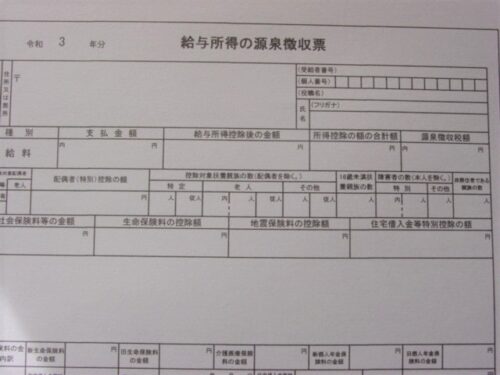
年末調整、源泉所得税の納付、総括表の送付(1月末までに)
パソコンを初期設定に戻す という話を11月にしました。その中で、ワードやエクセルは無料の Neat Office で何とかするということを書きました。でも無料なので仕方ありませんが、問題が起きました。
年末調整や源泉徴収票、法定調書合計表などを作るのに、「自分で申告、源泉徴収」(作者:安井陽一さん)というフリーソフトを使っていました。給与所得の所得税源泉徴収に関する、年末調整分を含む所得税源泉徴収簿、法定調書を作成するソフトです。これが便利で、
- 給与所得の所得税源泉徴収簿の第一面
- 源泉所得税の徴収状況調(合計分)
- 給与所得の源泉徴収票等の法定調書合計表、及び税務署用紙直接印刷
- 給与支払報告書(個人別明細書)、源泉徴収票、印刷
- 給与支払報告書(総括表)
というような資料を作成していました。
納期の特例にも対応しています。原則として毎月納付となる源泉所得税ですが、従業員の給与支給人員が常時10人未満の場合、年2回に分けて納付できる特例制度です(申請する必要がある)。1月~6月分を7月10日まで、7月~12月分を翌年の1月20日までと、半年ごとにまとめて納付することができます。
さて、このソフト、エクセルでもマクロ機能が有効な、xlsmという形式になっています。この形式がNeat Office ではうまく機能しません。マクロ機能を有効にする設定をしてもぜんぜんダメです。
これは、違う源泉徴収ソフトを見つけてくるか、xlsmという形式に対応するソフトを用意するほかありません。タイミングよく、ソースネクストから、Microsoft Office 2019との高い互換性のある、「Thinkfree Office NEO 7」を割引価格 2,990円(標準価格 3,990円 割引率 25%)でいかがか、という案内がきています。ワラにもすがる思いで飛びつきます。xlsmという形式に対応と書いてあります。
タイミングよくというよりも、ソースネクスト、最初にウイルスセキュリティソフトを購入して以来、一日何回も何かしらの案内を送りつけてきます。おかげで、PDFソフトにも飛びつきました。
しかし、ワラでした。Neat Officeよりはだいぶマシですが、目的を達するまでには完全には機能しません。
ソフトいじりで右往左往するのもなんだかな、ということで今回は手作業です(泣)。
今後、「自分で申告、源泉徴収」を試してみた後ダメならば、ざっと目星をつけたものは、年末調整&源泉徴収票Excel用シート EXCEL年末調整2021(これもxlsm)という感じです。
もしくは、給与所得の所得税源泉徴収簿と年末調整が確実にできるソフトと、ほかは、それほど連携させる必要もないので、多少面倒くさくなりますが、源泉徴収票、総括表、法定調書合計表は別個に用意してもいいぐらいです。
1年を通した事務作業のリズム
事業年度が4月1日からで、納期の特例が受けられるような小さい会社や法人の一年間の事務的なリズムは下記のようになります。
12月末~1月
●年末調整
●源泉所得税の納付(1月20日まで、郵便局などで)。「自分で申告、源泉徴収」のようなソフトだと、「徴収状況調」を見ればいくら支払えばいいのかわかる。
●税務署へ郵送
法定調書合計表。必要があれば、不動産の支払調書や源泉徴収票をつけて月末までに送付。
●各行政へ郵送
従業員の住所地の自治体に、給与支払報告書(総括表と個人明細書)を月末までに送付。
5月
●決算書作成、消費税、法人税など書類作成し月末までに送付。
6月
●総会。2週間前には通知を出す。
●役員変更などあれば、法務局登記。通常2年に1回はする。
●NPOの場合は、所轄の自治体へ事業報告の資料などを作成し月末までに提出。
7月
●源泉所得税の納付(7月10日まで、郵便局などで)。
これを全部自分でやろうとすると最初はバタバタですが、何年かやっていれば慣れてきてリズムが出てくる(はずです)。





